先日書いた「ブログにYouTube動画を埋め込む方法」では、一般的なYouTubeの埋め込み方法でHTMLタグを使う方法を紹介しました。
ただし上記の方法はどのブログサービスでも使える反面ちょっと面倒でもあるので使っているブログによってはもっと簡単に動画の埋め込みができる可能性もあります。
実はブログを書いている途中でたまたま発見したんですがWordPressのテーマでSimplicityを利用しているならもっと簡単に動画を埋め込みできる方法があります。
※他のWordPressテーマでも機能として実装されていたら使えるので読んでみてください。
動画の埋め込みはURLを貼り付けるだけ
これができるブログサービスがSimplicity以外にあるかどうか確認してませんがビジュアルエディター画面でURLを貼り付けるだけで動画に変換されました。
例えばhttps://www.youtube.com/watch?v=ZgrO9UNBBS8というURLをそのままエディター画面にコピペすると、
↓↓↓
このように動画が記事の幅に自動で調整されてYouTube動画が埋め込まれます。
ページのソースを確認してみると以下のようなコードが生成されていました。
|
1 |
<iframe width="546" height="307" src="https://www.youtube.com/embed/ZgrO9UNBBS8?feature=oembed" frameborder="0" allowfullscreen></iframe> |
スマホでも埋め込み動画はきんと表示できてるみたいです。
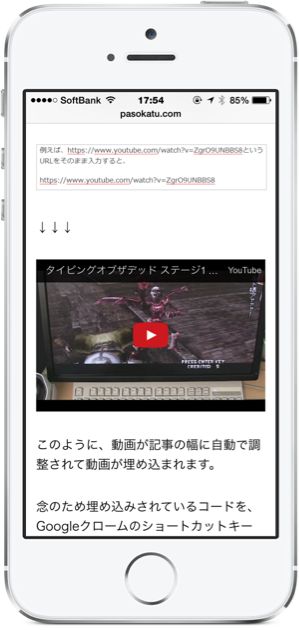
Twitterの埋め込みもそうですけどURLを貼り付けるだけで埋め込みタグを自動で作ってくれるってすごい。
WordPressのテーマが対応していれば可能
Simplicityに限らず、利用しているWordPressテーマがURL埋め込みに対応していれば、YouTubeのURLを貼るだけで埋め込み動画に変換してくれます。
TwitterやfacebookのURLを貼り付けたら埋め込みになるのと同じような仕組みですね。
ページの表示速度は遅い
ただし動画の埋め込みは読み込みに時間がかかるので、ひとつのページに貼りすぎると重たくなってしまいます。
動画をたくさん紹介するページを作りたい場合は、個数が多いようなら埋め込みじゃなくてYouTubeへのリンクを貼るのも一つの方法ですね。
Simplicityについては「プラグインのまとめ」も書いているのでよろしかったらどうぞ。

